Zeugnisse Niedersachsen: Grundschule
Dieser Artikel bietet eine Übersicht über die Zeugnisvorlagen für die Grundschule in Niedersachsen.
Einen Leitfaden zur Zeugniserstellung finden Sie hier: Zeugnisse.
Erläuterungen zu Besonderheiten und zusätzlichen Bearbeitungsoptionen der o.g. Zeugnisse, die nicht im allgemeinen Leitfaden behandelt werden, finden Sie in Abschnitt 2.
Erläuterungen zu Besonderheiten und zusätzlichen Bearbeitungsoptionen der o.g. Zeugnisse, die nicht im allgemeinen Leitfaden behandelt werden, finden Sie in Abschnitt 2.
1. Zeugnisvorlagen
Für die Realschule in Baden-Württemberg stehen die folgenden Zeugnisvorlagen zur Verfügung:
(Dokumentation > Dokumentation> Zeugnisse / Abschriften > Klasse auswählen > +-Button bei gewünschtem Schüler)
| Zeugnisvorlage | Besonderheiten (vgl. Abschnitt 2.) |
| Zeugnis Klassen 1-2 | Zeugnisklauseln, Kopfnoten, Kompetenzen |
| Zeugnis Klassen 3-4 | Herkunftssprachlicher Unterricht, Zeugnisklauseln, Kopfnoten |
| Zeugnis mit Förderschwerpunkt Lernen | Kategorien für Schulfach Deutsch |
2. Bei der Zeugniserstellung zu beachten
2.1 Zusätzliche Bearbeitungsoptionen
Beachten Sie, dass die gewählten Optionen für die Zeugnisse aller gewählten Schüler gelten.
Ist dies nicht gewünscht, wählen Sie jeweils nur die Schüler aus, bei denen dieselben Einstellungen gelten sollen.
Ist dies nicht gewünscht, wählen Sie jeweils nur die Schüler aus, bei denen dieselben Einstellungen gelten sollen.
2.1.1 Logo
(Relevant für alle Zeugnisvorlagen)
Bei der Zeugniserstellung können Sie optional im linken Seitenmenü des Bearbeitungsfensters das Schullogo auswählen bzw. hochladen.
Dieses wird daraufhin links oben auf dem Zeugnis angezeigt:
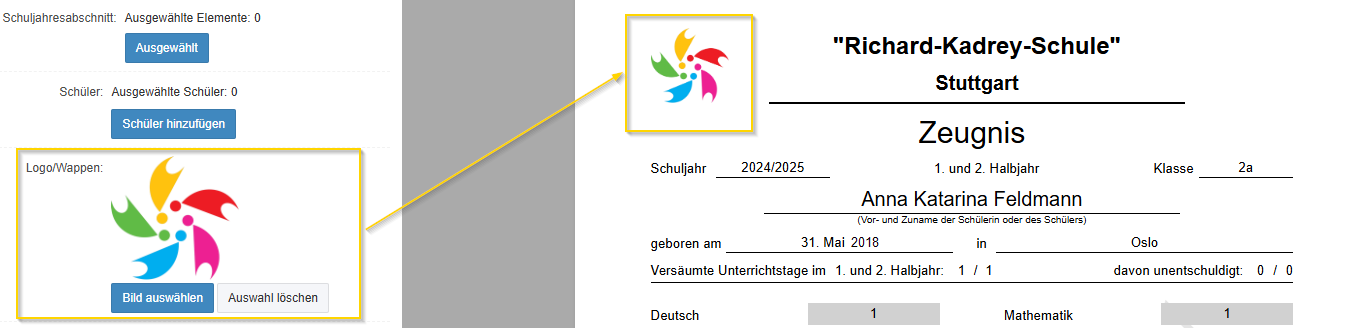
Dieses wird daraufhin links oben auf dem Zeugnis angezeigt:
2.1.2 Zeugnis oder Lernentwicklungsbericht
(Relevant für Zeugnis Klassen 1-2 / Zeugnis Klassen 3-4)
Wenn das Dokument als Lernentwicklungsbericht anstelle von Zeugnis betitelt sein soll, kann dies über die Option Zeugnis oder Lernentwicklungsbericht ausgewählt werden:
2.1.3 Überschrift Kompetenzbereiche
(Relevant für Zeugnis Klassen 1-2)
Über die Option Überschrift "Kompetenzbereiche" kann diese Überschrift jeweils oberhalb der Kompetenzbereiche eines Fachs ein- oder ausgeblendet werden:
2.2 Klauseln: Interessen, Fähigkeiten, ...
Die Vorlagen Zeugnis Klassen 1-2 sowie Zeugnis Klassen 3-4 enthalten mehrere Textbausteine, die über bestimmte Zeugnisklauseln eingefügt werden.
Eine Anleitung für die Nutzung von Zeugnisklauseln finden Sie hier: Textbausteine für Zeugnisse, Abschnitt 3.
An welcher Stelle der Zeugnisvorlagen welche Klausel greift, wird im Folgenden beschrieben.
Eine Anleitung für die Nutzung von Zeugnisklauseln finden Sie hier: Textbausteine für Zeugnisse, Abschnitt 3.
An welcher Stelle der Zeugnisvorlagen welche Klausel greift, wird im Folgenden beschrieben.
2.2.1 Zeugnis Klassen 1-2
- Den Text, der bei Interessen, Fähigkeiten, Fertigkeiten erscheinen soll, tragen Sie in die Klausel Einschätzung ein.
- Den Text, der bei Bemerkungen erscheinen soll, tragen Sie in die Klausel Bemerkungen ein.
2.2.2 Zeugnis Klassen 3-4
- Den Text, der bei Teilname an folgenden Arbeitsgemeinschaften/Fördermaßnahmen erscheinen soll, tragen Sie in die Klausel Außerunterrichtliches Engagement ein.
Den Text, der bei Besondere Interessen und Fähigkeiten erscheinen soll, tragen Sie in die Klausel Individuelle Fähigkeiten ein.
Den Text, der bei Bemerkungen erscheinen soll, tragen Sie in die Klausel Bemerkungen ein.
2.2.3 Zeugnis mit Förderschwerpunkt Lernen
- Den Text, der bei Interessen, Fähigkeiten, Fertigkeiten erscheinen soll, tragen Sie in die Klausel Einschätzung ein.
2.3 Kopfnoten: Arbeitsverhalten/ Sozialverhalten
(Relevant für Zeugnis Klassen 1-2 / Zeugnis Klassen 3-4/ Zeugnis mit Förderschwerpunkt Lernen)
Der Text, der auf dem Zeugnis bei Arbeitsverhalten bzw. Sozialverhalten angezeigt wird, stammt aus den entsprechenden Kopfnoten.
Diese müssen vom Administrator voreingestellt werden.
Eine Anleitung für die administrative Einstellung sowie die Eintragung der Kopfnoten durch (Klassen-) Lehrkräfte finden Sie hier: EP Support | Kopfnoten.
Diese müssen vom Administrator voreingestellt werden.
Eine Anleitung für die administrative Einstellung sowie die Eintragung der Kopfnoten durch (Klassen-) Lehrkräfte finden Sie hier: EP Support | Kopfnoten.
Hinweis: Bei der Eingabe von Kopfnoten können numerische Werte oder Text eingegeben werden:
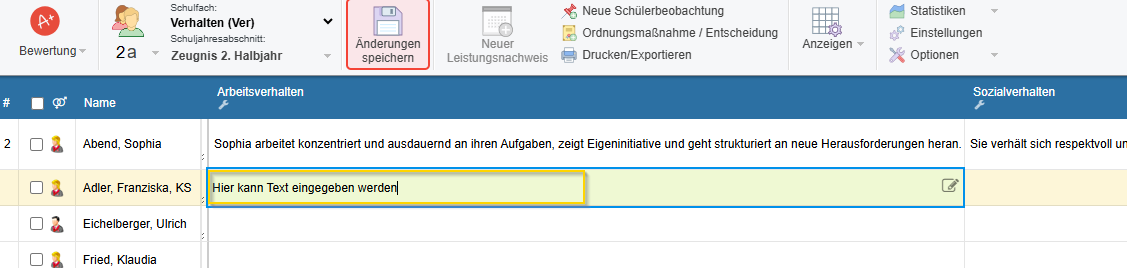
Die Texteingabe ist jedoch nur direkt im jeweiligen Feld möglich, nicht im Editor-Fenster, das sich per Klick auf das Stift-Symbol rechts im Feld öffnen lässt.
2.4 Kompetenzen
(Relevant für Zeugnis Klassen 1-2)
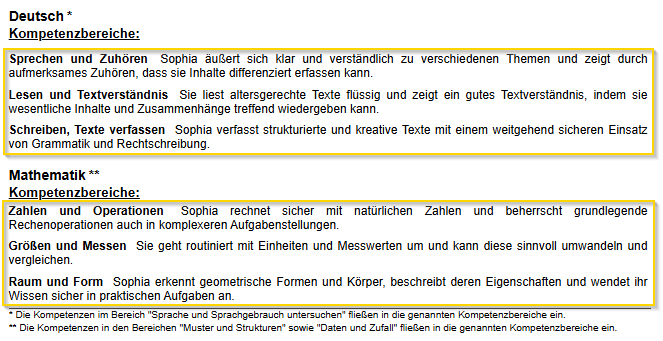
Wenn für ein Schulfach unterschiedliche Kompetenzen bewertet werden sollen, wie häufig in Deutsch und Mathematik gewünscht, werden diese im Bewertungsmodul als Kategorien angelegt. Dies kann jeweils von den unterrichtenden Lehrkräften selbst oder vom Administrator für alle betreffenden Klassen und Fächer angelegt werden.
Eine Anleitung dazu finden Sie hier: Leistungsnachweise & Kategorien, Abschnitt 1 (+ Beispiel in Abschnitt 1.2).
Wichtig ist, dass die Kategorien exakt so benannt werden wie im Zeugnis, da sie andernfalls nicht übernommen werden.
2.5 Herkunftssprachlicher Unterricht
(Relevant für Zeugnis Klassen 3-4)
Damit bei Herkunftssprachlicher Unterricht das passende Fach und die entsprechende Bewertung angezeigt wird, muss dieses Fach für die Klasse des betreffenden Schülers als Wahlfach hinterlegt werden (s. Zeugnisse, Abschnitt 1.7).
Bei Schülern mit unterschiedlichen Herkunftssprachen innerhalb einer Klasse müssen diese jeweils als Wahlfächer hinterlegt werden. Auf dem Zeugnis wird beim herkunftssprachliche Unterricht jeweils nur das Wahlfach angezeigt, in dem eine Zeugnisnote eingetragen ist.
Bei Schülern mit unterschiedlichen Herkunftssprachen innerhalb einer Klasse müssen diese jeweils als Wahlfächer hinterlegt werden. Auf dem Zeugnis wird beim herkunftssprachliche Unterricht jeweils nur das Wahlfach angezeigt, in dem eine Zeugnisnote eingetragen ist.
Wichtig ist, dass keine anderen Fächer, in denen es Zeugnisnoten gibt, als Wahlfächer hinterlegt werden, da diese sonst ebenfalls beim herkunftssprachlichen Unterricht angezeigt werden.
2.6 Kategorien für Schulfach Deutsch
(Relevant für Zeugnis mit Förderschwerpunkt Lernen)
Damit im Schulfach Deutsch die Kategorien Sprechen und Zuhören, Lesen und Schreiben angezeigt werden, müssen diese als Leistungsnachweise angelegt werden; s. Leistungsnachweise & Kategorien, Abschnitt 2. Dies kann jeweils von den unterrichtenden Lehrkräften selbst oder vom Administrator für alle betreffenden Notentabellen vorbereitet werden.
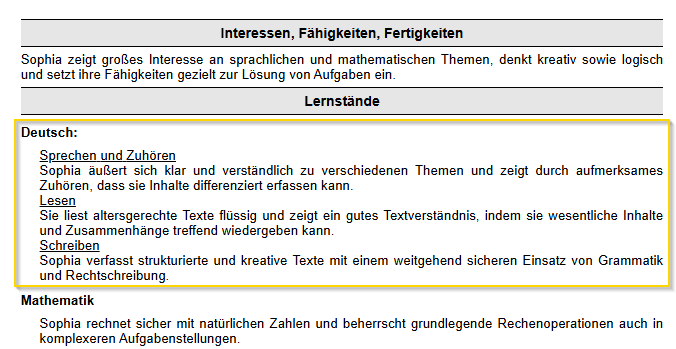
Dabei sind folgende Einstellungen notwendig:
- Die Leistungsnachweise müssen exakt so benannt sein wie die Kategorien im Zeugnis, damit sie übernommen werden.
- Als Benotungstyp muss jeweils Nur Text ausgewählt werden.
Related Articles
Zeugnisse: Zeugnisse erstellen (Klassenlehrkraft/ Administrator)
Die Vorbereitungen sowie Erstellung und Druck von Zeugnissen ist nur im Browser möglich. Eine Übersicht über die einzelnen Schritte finden Sie auch in EduPage unter Dokumentation > Dokumentation > Zeugnisse / Abschriften auf der rechten Seite. Bei ...Zeugnisse Thüringen: Grundschule
Dieser Artikel bietet eine Übersicht über die Zeugnisvorlagen für Grundschulen in Thüringen. Eine Anleitung zur Zeugniserstellung finden Sie hier: Zeugnisse. Hinweise zu Besonderheiten der aktuellen Vorlagen finden Sie in Abschnitt 2. 1. ...Lehrkraft-Anwesenheit
Das Modul Lehrkraft-Anwesenheit stellt eine Übersicht über diverse Arbeitszeit-Kennzahlen von Lehrkräften bereit. Die Informationen speisen sich aus den Modulen Stundenplan, Vertretung und Termine. Berechnungen und Kategorien können individuell ...--- Übersicht & Einleitung: Zeugnisse ---
EduPage bietet eine Vielzahl an Zeugnisvorlagen und Einstellungsmöglichkeiten. Um Zugriff auf die passenden Zeugnisvorlagen zu erhalten und diese an den individuellen Bedarf der Schule, Jahrgangsstufen etc. anzupassen, müssen einige administrative ...Kategorisierung der Fehlstunden: Abwesenheitstypen zuordnen (Klassenlehrkraft)
Damit die erfassten Fehlzeiten in statistischen Berichten, Zeugnissen etc. korrekt kategorisiert werden, muss diesen ein Abwesenheitstyp zugeordnet werden. Dies wird i.d.R. von der Klassenlehrkraft gemacht. Beachten Sie, dass Fehlstunden in ...
Recent Articles
Betreuung: Detaillierte Betreuungszeiten hinterlegen (Gesetzlicher Vertreter / Betreuungskraft / Administrator)
Neben der generellen Ermittlung des Betreuungsbedarfs können für jeden Schüler individuell detaillierte Betreuungszeiten hinterlegt werden. Darüber können Betreuungskräfte direkt einsehen, wann ein bestimmter Schüler an einem bestimmten Wochentag in ...Betreuung: Antragsart für Abholungs-Bevollmächtigung aktivieren (Administrator)
Damit gesetzliche Vertreter Bevollmächtigungen für andere Personen zur Abholung ihres Kindes ausstellen können, kann eine entsprechende Antragsart aktiviert werden. Für eine generelle Anleitung zur Nutzung von Anträgen, s. Anträge. 1. Antragsart ...Betreuung: Betreuungskräfte anlegen (Administrator)
Betreuungskräfte werden genauso wie Lehrkräfte in Agenda Onlineangelegt. Durch die Zuordnung einer Rolle sowie einer Firma werden die entsprechenden Rechte bzw. Einschränkungen zugewiesen, sodass Betreuer bspw. nur die relevanten Daten der Schüler ...Betreuung: Betreuungsträger anlegen (Administrator)
Damit Betreuungskräfte mit entsprechender Rolle und Rechten angelegt werden können, ist die Zuordnung zu einer Firma bzw. dem Betreuungsträger notwendig, welcher zu diesem Zweck hinterlegt werden muss. Wird die Betreuung von der Schule selbst ...Moderation von Chat / Nachrichten (Administrator)
Als Administrator können Sie Nachrichten (Mitteilungen und Chat-Nachrichten) folgendermaßen moderieren: Die gesendete Nachrichten eines Nutzers können als inakzeptabel markiert und damit unkenntlich gemacht werden; s. Abschnitt 1. Benutzerdaten wie ...